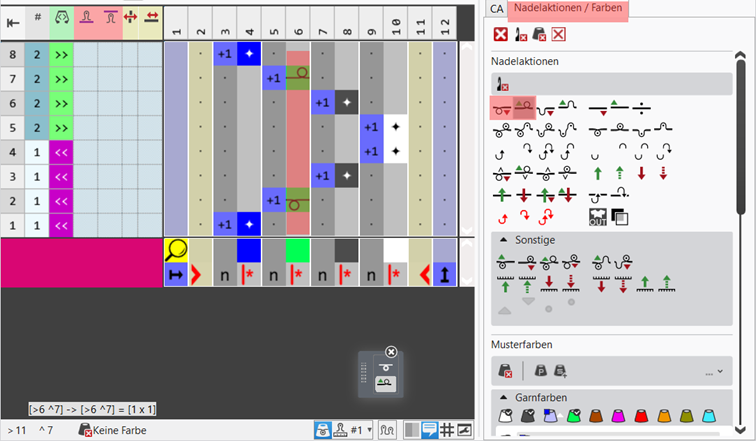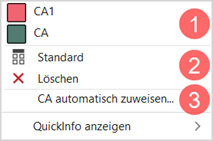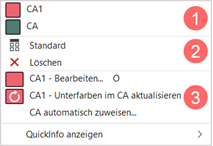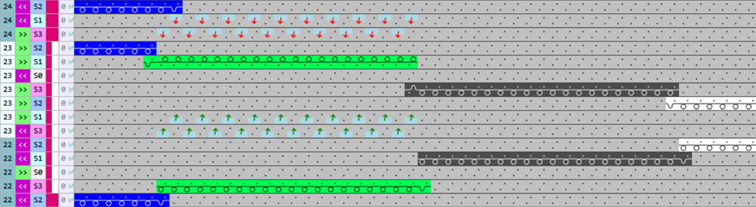Beispiel 3: Color Arrangement zum Ändern der Struktur für eine Suchfarbe
Mit diesem Color Arrangement CA3 soll die Struktur im Designmuster (Basismuster) für ein Farbbereich (=Suchfarbe) geändert werden, ohne das Basismuster umzuzeichnen.
Color Arrangement CA3 erstellen:
- Das Muster-Projekt von Muster Pattern-7 ist geöffnet.
- Muster im
 Designmuster ist aktiv.
Designmuster ist aktiv.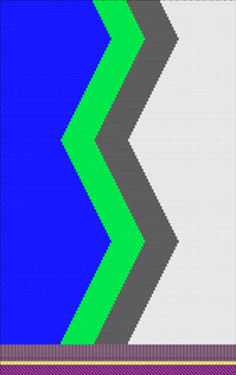
 : Zum Zeichnen des Grundmusters wurden Farben aus der Tabelle Garnfarben verwendet.
: Zum Zeichnen des Grundmusters wurden Farben aus der Tabelle Garnfarben verwendet.
- 1
- Gegebenenfalls Muster-Projekt unter neuem Namen speichern.
- 2
- In der Steuerspalte Musterreihe die ersten 2 Musterreihen selektieren.
- 3
- Cursor im Musterbereich platzieren.
- 4
- Kontextmenü öffnen und Selektion
/
 Color Arrangement erstellen...
auswählen.
Color Arrangement erstellen...
auswählen.
- oder -
Direkt auf in der Multifunktionsleiste klicken.
in der Multifunktionsleiste klicken. - Der Color Arrangement Editor mit dem Original ‚Standardstrickablauf‘ der 2 selektierten Musterreihen wird geöffnet.
|
|
|
|
|
Resultat nach Technik-Bearbeitung
|
|
|
|
Die Farben (= Fadenführer) aus dem ‚ausführenden Bereich‘ des CA‘s werden entsprechend der Anzahl der Stricksysteme der gewählten Maschine abgearbeitet.
|
- 5
- Gewünschte Struktur z.B. im Farbsegment der Garnfarbe #5 (grün) einzeichnen.
- 6
- Im Toolfenster des CA-Editors zu Registerkarte Nadelaktionen / Farben wechseln.
- 7
- Zum Zeichnen die gewünschten Nadelaktionen auswählen.
- Im Beispiel:
- Masche vorne mit Umhängen
- Masche hinten mit Umhängen
- 8
- Struktur Links-Links in die Farbspalte der Garnfarbe #5 einzeichnen.
|
Beispiel: LL-Struktur im Farbsegment der Garnfarbe #5 (grün) |
|
|
|
|
- 9
- Mit Taste
 Prüfen das erstellte Color Arrangement auf korrekte Einträge überprüfen.
Prüfen das erstellte Color Arrangement auf korrekte Einträge überprüfen. : Der stricktechnische Ablauf kann nicht überprüft werden!
: Der stricktechnische Ablauf kann nicht überprüft werden! - 10
- Gegebenenfalls bei bereits im Designmuster verwendetem Color Arrangements mit Taste
 Übernehmen die Änderungen ins Designmuster übernehmen.
Übernehmen die Änderungen ins Designmuster übernehmen.
- oder -
Toolfenster mit Taste schließen.
schließen. - 11
- Abfrage mit gewünschter Taste schließen:
-
Speichern: Color Arrangement wird lokal im Toolfenster
 CA abgelegt.
CA abgelegt. - Verwerfen: Änderungen werden nicht gespeichert.
-
Kopie: Geändertes Color Arrangement wird als Kopie im Toolfenster
 CA abgelegt.
CA abgelegt.
- 12
- Erstelltes Color Arrangement über die Steuerspalte
 in die gewünschten Reihen im Designmuster eintragen.
in die gewünschten Reihen im Designmuster eintragen.
Möglichkeiten zum Eintragen des Color Arrangements in der Steuerspalte ‚Color Arrangement‘:
- Im Toolfenster in der Registerkarte
 CA das gewünschte CA selektieren
CA das gewünschte CA selektieren - Steuerspalte
 Color Arrangement: mit RMT das Kontextmenü öffnen.
Color Arrangement: mit RMT das Kontextmenü öffnen.
|
| ||
|
1 |
Liste aller erstellen Color Arrangements im Muster-Projekt
| |
|
2 |
|
CA-Eintrag wird ersetzt mit der Standardvorgabe |
|
|
CA-Eintrag wird gelöscht | |
|
3 |
Color Arrangements automatisch zuweisen
| |
|
| ||
|
1 |
Liste aller erstellen Color Arrangements im Muster-Projekt
| |
|
2 |
|
CA-Eintrag wird ersetzt mit der Standardvorgabe |
|
|
CA-Eintrag wird gelöscht | |
|
3 |
CA1 – Bearbeiten…
| |
|
CA1 – Unterfarben im CA aktualisieren
| ||
|
Color Arrangements automatisch zuweisen
| ||
- 13
-
 Technik-Bearbeitung starten
Technik-Bearbeitung starten - Das Color Arrangement wird bei der Technik-Bearbeitung aufgelöst.
|
Resultat nach Technik-Bearbeitung |
|
|
|
|
|
- 14
-
 Sintral erstellen.
Sintral erstellen. - 15
-
 Sintral-Check starten.
Sintral-Check starten. - 16
-
 Extrahieren des Strickprogramms.
Extrahieren des Strickprogramms. - 17
- Strickprogramm in die Maschine laden.
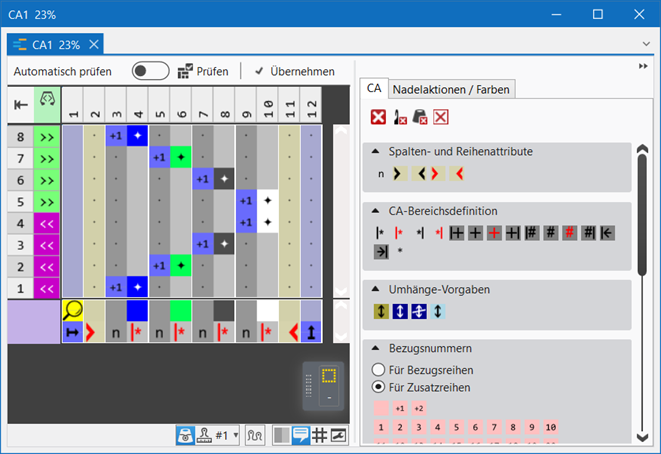
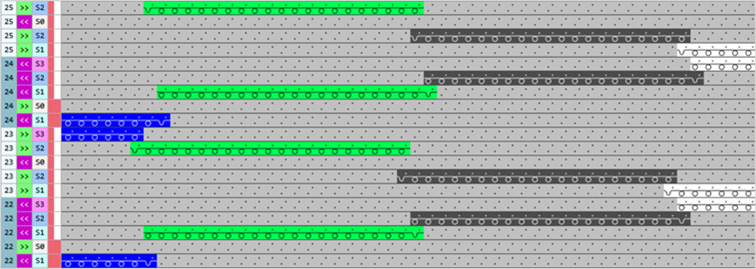
 (Standardeintrag) wiederholt die Nadelaktion aus der Quellreihe im gesamten Farbbereich von links nach rechts
(Standardeintrag) wiederholt die Nadelaktion aus der Quellreihe im gesamten Farbbereich von links nach rechts wird die zugehörige Nadelaktion aus der Quellreihe des Designmusters entsprechend der Suchfarbe ausgelesen und gestrickt.
wird die zugehörige Nadelaktion aus der Quellreihe des Designmusters entsprechend der Suchfarbe ausgelesen und gestrickt.